不少的用户们不熟悉win7系统中如何安装声卡驱动,今天在这里就为你们带来了win7系统中安装声卡驱动的具体操作步骤。 1,首先,打开设备管理器进行检查声音、视频和游戏控制器,有
不少的用户们不熟悉win7系统中如何安装声卡驱动,今天在这里就为你们带来了win7系统中安装声卡驱动的具体操作步骤。

1,首先,打开设备管理器进行检查声音、视频和游戏控制器,有没有出现黄色叹号。(如果出现感叹号的话,那就说明您的声卡有问题了,需要将其卸载掉,具体要如何操作呢?如何接着往下看~)
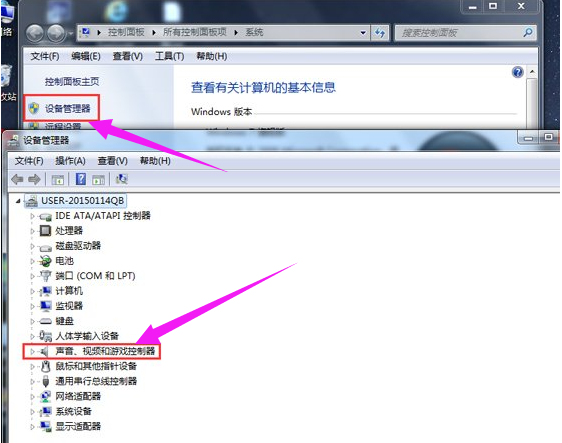
2,鼠标右键“计算机”,选择“管理”选项。如图下所示;
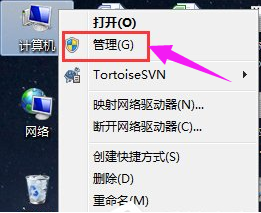
3,找到设备管理器,找到声音、视频和游戏控制器然后右键点击卸载。如图下所示;
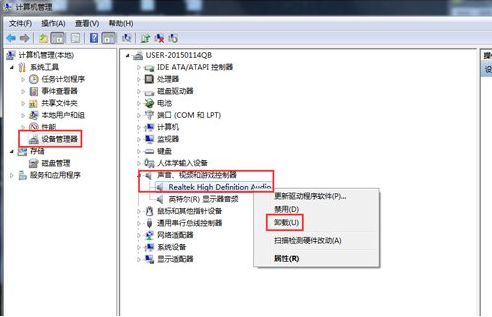
4,卸载,后,打开驱动精灵,点击“一键体验”。如图下所示:
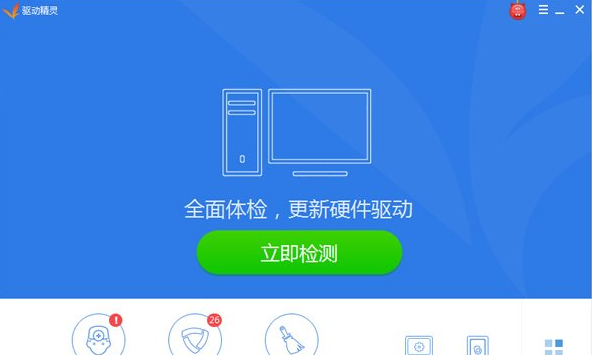
5,这个时候,在“基本状态”下驱动检测,会显示声卡驱动信息故障。
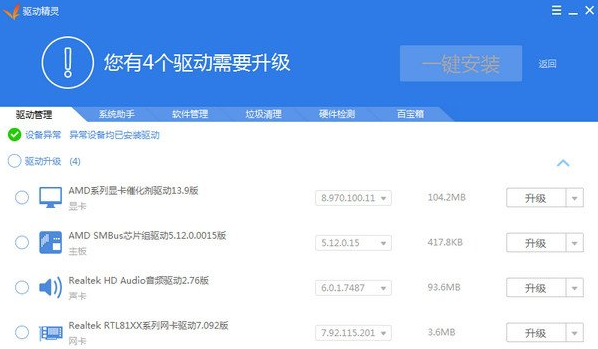
6,点击修复,修复好之后,点击完成,重启电脑,你的声卡就安装好了,声卡是不是可以了呢?
根据上文描述的win7系统中安装声卡驱动的具体操作步骤,你们是不是都学会啦!
